Det er år siden, Apple for alvor har integreret nogen "tilpasnings"-funktioner i iOS. Det hele ændrer sig med iOS 13+ og iPadOS, da vi nu har Dark Mode og et par andre nye funktioner som Today's View, et tættere ikongitter og yderligere muligheder for app-arrangement på startskærmen.
Indhold
- Relateret læsning
-
Tilpas app-ikoner på iPadOS
- Sådan kan du tilpasse appikoner på iPadOS:
-
Hvad er fangsten?
- Fastgjorte widgets og widgetgenveje på startskærmen
-
Kan du ikke se Today View på din iPads startskærm?
- I dag Vis tom?
- Viser du ingen genveje i visningen i dag?
-
Konklusion
- Relaterede indlæg:
Relateret læsning
- Alt i den nye Filer-app til iPadOS
- Hvorfor vil apps have tilladelse til at få adgang til Bluetooth i iOS 13?
- Disse nye multitasking- og UX-funktioner i iPadOS vil øge din produktivitet
- Er din iPad kompatibel med iPadOS? Her er hvad du bør vide
Tilpas app-ikoner på iPadOS
Startskærmen på iPadOS giver allerede mulighed for at se flere appikoner sammen med muligheden for at se meddelelsescenteret. Men med den nyeste iPadOS kan brugerne nu justere, om de vil have flere skærme af fast ejendom eller større ikoner.
For nogle iPhone-modeller er dette allerede tilgængeligt ved hjælp af Display Zoom. Standardvisningen viser mere indhold, mens den zoomede visning giver dig større ikoner og større kontroller. 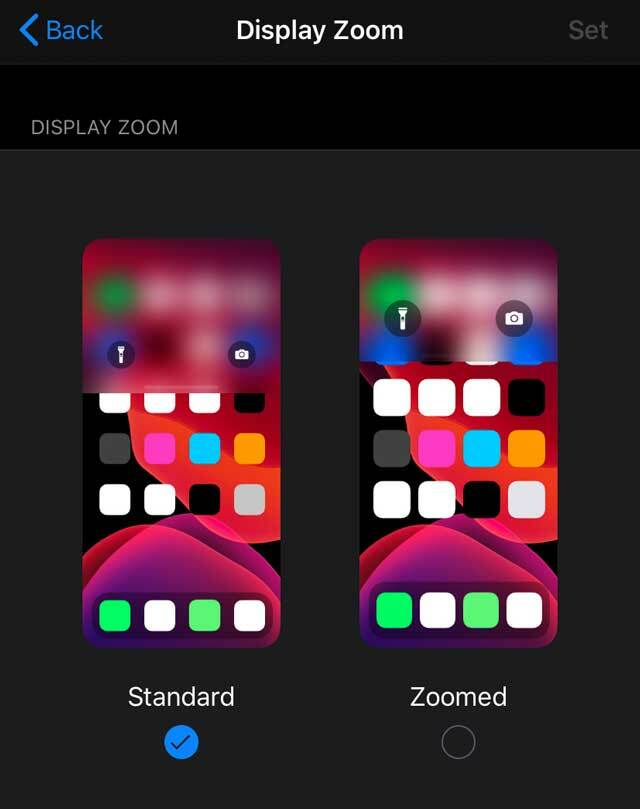
Med iPadOS er dette rykket et hak op, da der er en ny indstillingssektion til Startskærm & Dock funktioner.
Sådan kan du tilpasse appikoner på iPadOS:
- Åben Indstillinger
- Vælge Startskærm & Dock

- Find muligheder under App ikoner
- For ældre iPadOS-versioner, tryk på Display & lysstyrke og scroll ned til bunden under Startskærmens layout
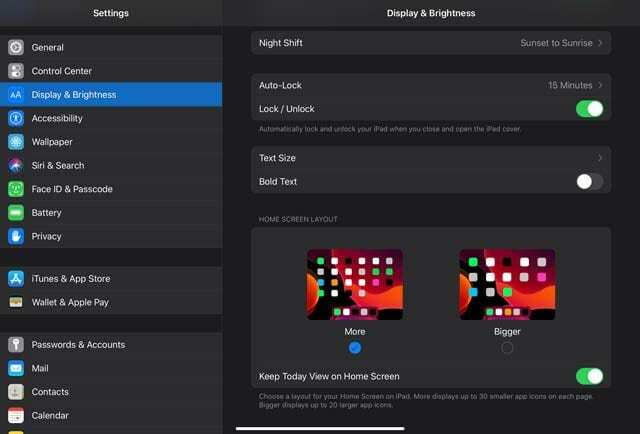
Herfra kan du justere størrelsen på startskærmens appikon mellem "Mere" og "Større"
- Mere – Displays op til 30 mindre app-ikoner på hver side
- Større – Displays op til 20 større app-ikoner på hver side
Dette er helt fantastisk for iPadOS-brugere, da det giver dig lidt mere tilpasning og kontrol over din startskærm.
Hvad er fangsten?
Selvom det hele er fint og lækkert at kunne justere størrelsen på dine appikoner, betyder det ikke, at der ikke er nogen forbehold.
Med den seneste opdatering til iPadOS gælder det samme, da der er nogle potentielle problemer for dem, der ønsker større ikoner.
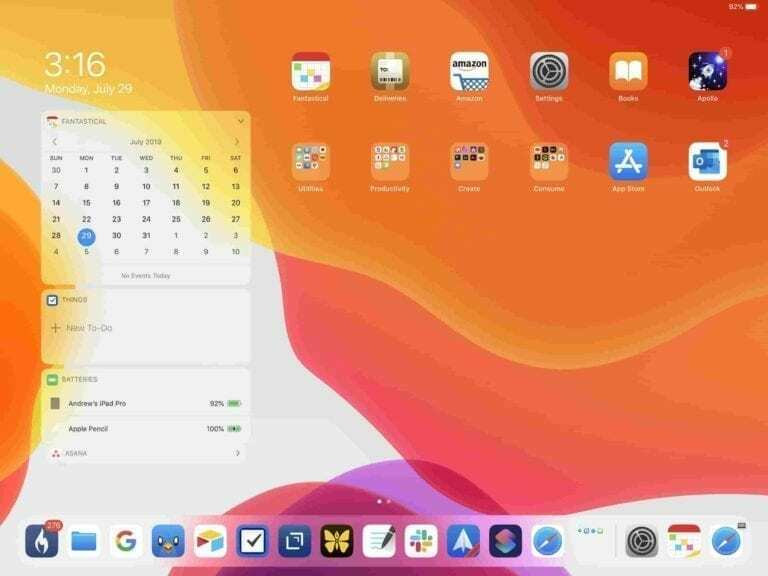
Den første af dem er manglende evne til at få dine widgets til at blive på din startskærm.
Denne funktionalitet blev introduceret med iPadOS og giver brugerne lettere adgang til dem. Med "Bigger"-valget valgt, bliver du i stedet mødt med det traditionelle Home Screen-layout.
En anden advarsel til at ændre dine ikoner til valget "Større" kommer ned til gitterlayoutet.
Under standardformatet har du et skrivebordsgitter på 6 x 5, der giver op til 30 ikoner. Dette gælder, uanset om du er i liggende eller stående tilstand.
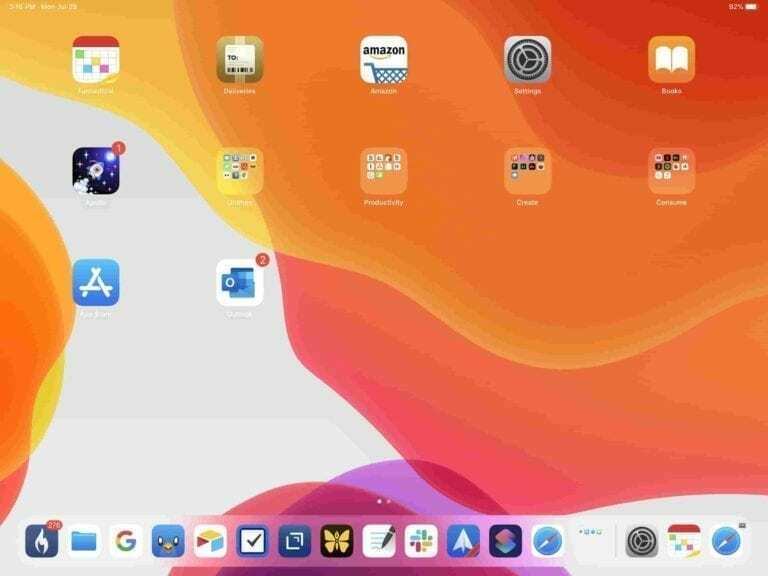
Når du foretager ændringen til Bigger, giver Apple brugerne et 5 x 4 gitter i liggende og 4 x 5 i stående. Hvis du er en person, der ikke kan lide mapper og har mange apps, skal du være forberedt på at se dem spredt ud over flere sider.
Fastgjorte widgets og widgetgenveje på startskærmen
Bortset fra app-ikonstørrelserne, har iPadOS også yderligere widget-funktioner, der giver dig mulighed for at personliggøre din startskærm. Disse omfatter fastgjorte widgets og et strammere app-gitter.
Ydermere, ved at tage et par ekstra trin, kan du nemt vedhæfte din foretrukne genveje til din startskærms widgets.

Hvis du ikke kan lide den nye fastgjorte widget-funktion, kan du tilpasse din startskærm til fjern widgets i det hele taget.
Kan du ikke se Today View på din iPads startskærm?
- Gå til Indstillinger > Startskærm og dock (for ældre iPadOS-versioner, Indstillinger > Skærm og lysstyrke)
- Juster dit applayout, hvis det ønskes, og vælg mellem Flere (flere apps) eller Større (større ikonstørrelse)
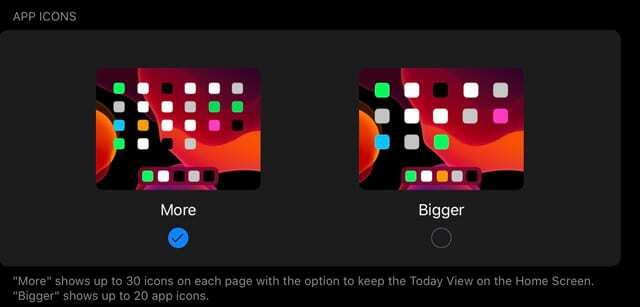
- Rul ned til Today View
- Slå til Behold visningen i dag på startskærmen

I dag Vis tom?
Hvis du indstiller dit startskærmlayout til at vise Today View, men det ikke vises, kan du prøve at stryge op på det område (venstre side af skærmen i liggende visning) for at få det frem.
Hvis det ikke virker, skal du nulstille din startskærms layout
- Gå til Indstillinger > Generelt > Nulstil
- Tryk på Nulstil startskærmlayout
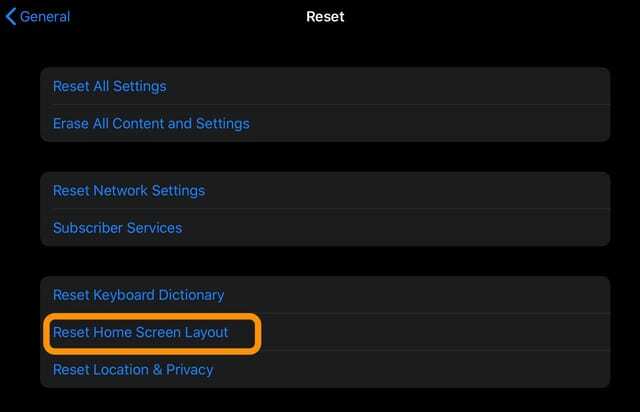
Viser du ingen genveje i visningen i dag?
- Gå til Indstillinger > Genvej
- Slå Tillad genveje, der ikke er tillid til
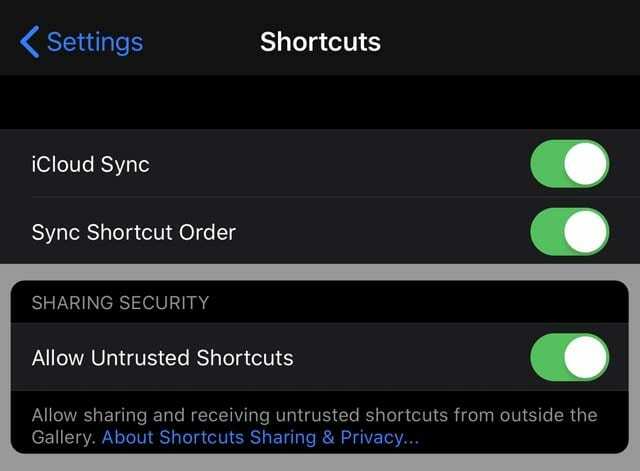
Hvis du ikke kan se denne indstilling eller dens grå, er det sandsynligt, at du ikke har nogen upålidelige genveje på din enhed.
Opret enten din egen genvej, kør en genvej, du allerede har, eller gå til genvejsbutikken/-galleriet og download en af genvejene. Kør den genvej og tjek derefter igen for den indstilling.
Konklusion
Denne funktionalitet er virkelig fantastisk, da den giver brugerne endnu mere kontrol over, hvordan de ser deres iPadOS-startskærm. Derudover kom denne slags ud af venstre felt, men har os endnu mere begejstrede for, hvad Apple laver med iPads.
Hvis du støder på problemer, når du prøver at skifte mellem disse to tilstande, så lad os det vide i kommentarerne, så hjælper vi gerne. I mellemtiden kan du lyde fra og fortælle os om din foretrukne iPadOS-funktion til dato.
Andrew er freelanceskribent baseret på USA's østkyst.
Han har skrevet for en række websteder gennem årene, herunder iMore, Android Central, Phandroid og et par andre. Nu tilbringer han sine dage med at arbejde for et HVAC-firma, mens han ser ud som freelanceskribent om natten.